|
마우스 커서(손가락)가 보이는 곳을 클릭해서 프로그램을 다운 받으십시오.
아래에서 설명 계속 -------------→ |
|
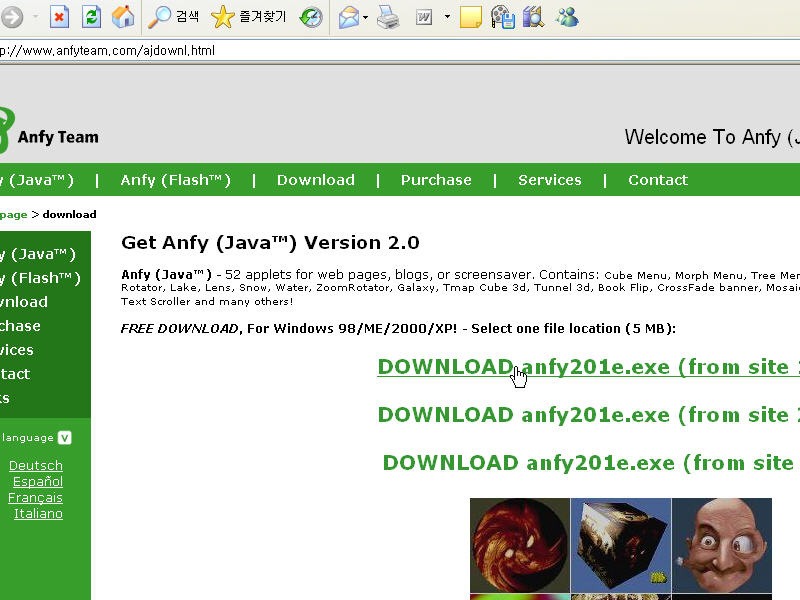
|
|
아래와 같은 창이 열리면 저장을 클릭하십시오.
아래에서 설명 계속 -------------→ |
|
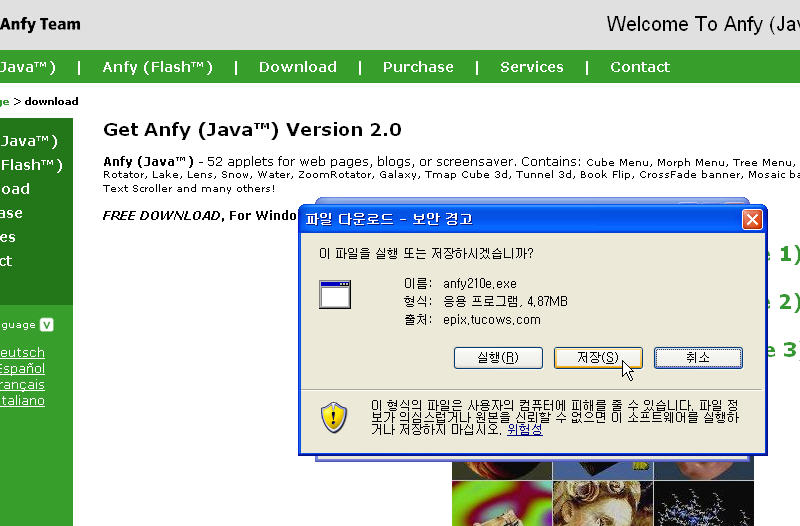
|
|
적당한 위치에 새 폴더를 만들고 그 안에 저장을 합니다.
아래에서 설명 계속 -------------→ |
|
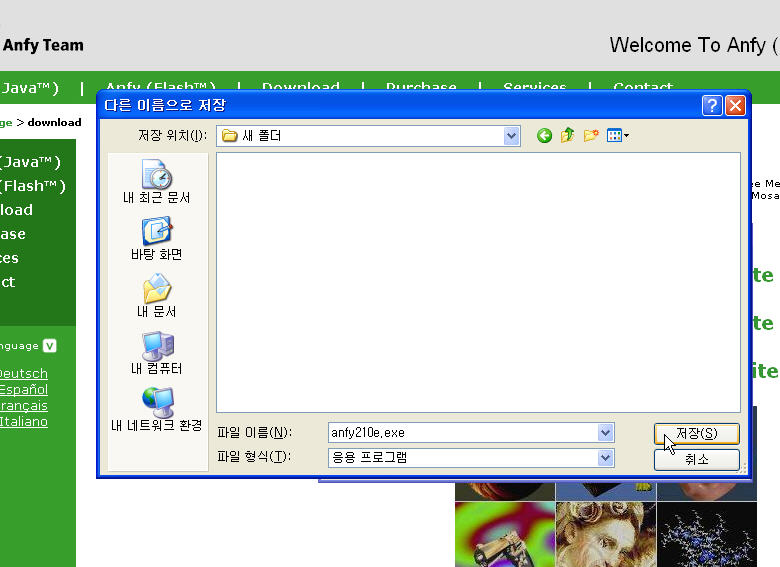
|
|
그렇게 저장을 하면 아래와 같은 모양의 실행 파일이 나타납니다.
아래에서 설명 계속 -------------→ |
|
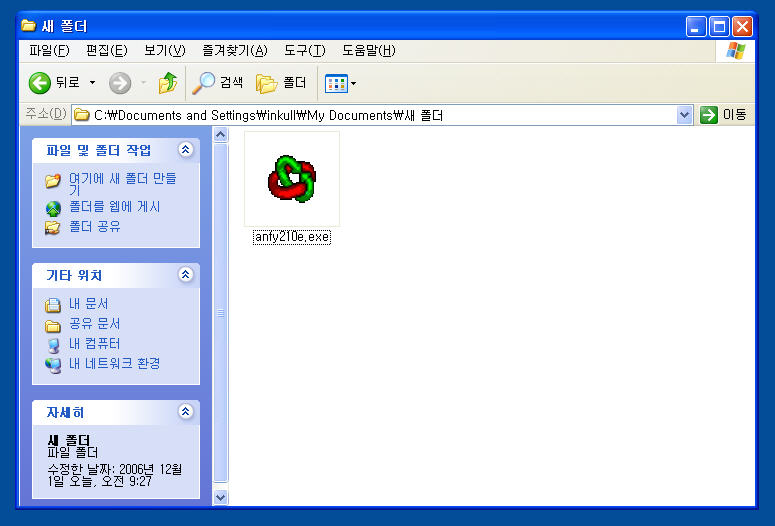
|
|
실행 파일을 더블클릭해서 프로그램을 깔아 보십시오.
프로그램을 다 깔았으면 C: --→Program File --→Anfy Team 폴더를 열어보십시오.
아래에서 설명 계속 -------------→ |
|
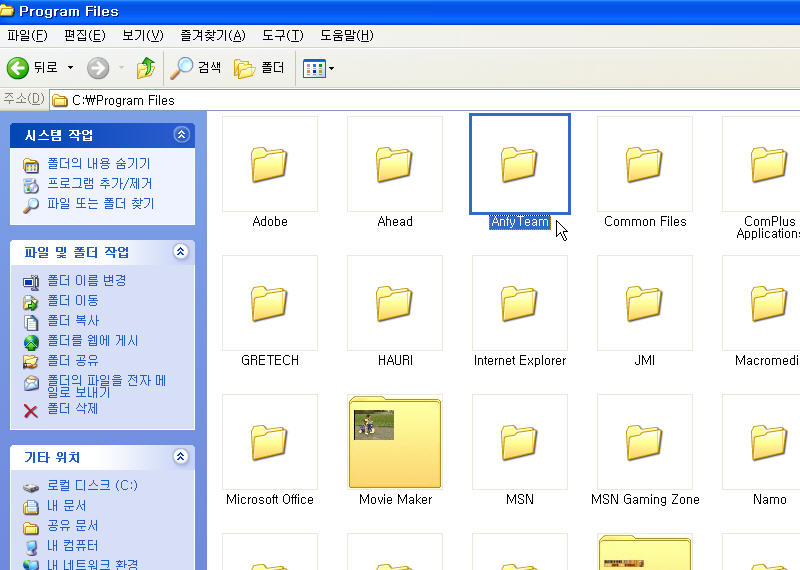
|
|
다음에는 Applet!! 폴더를 열어보십시오.
아래에서 설명 계속 -------------→ |
|
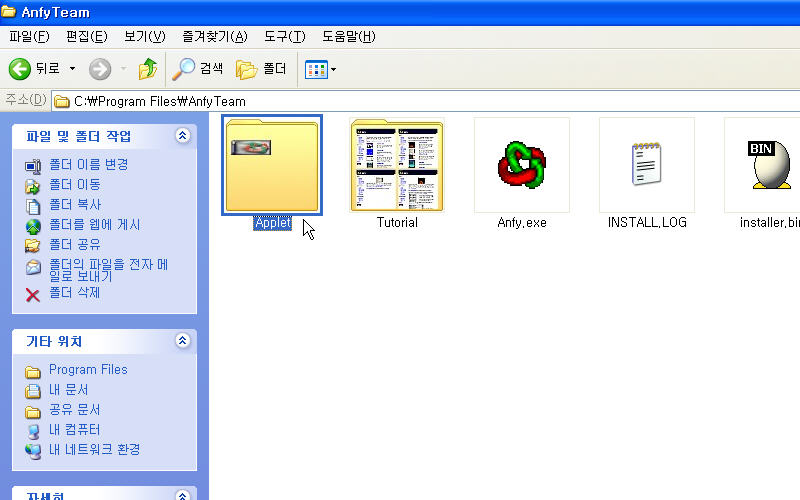
|
|
그러면 아래와 같은 여러 가지 형태의 메뉴가 있습니다.
폴더를 하나 하나 열어서 어떤 종류가 있는지를 확인 하고 원하는 형태를 선택해서 만들어 보십시오.
아래에서 설명 계속 -------------→ |
|
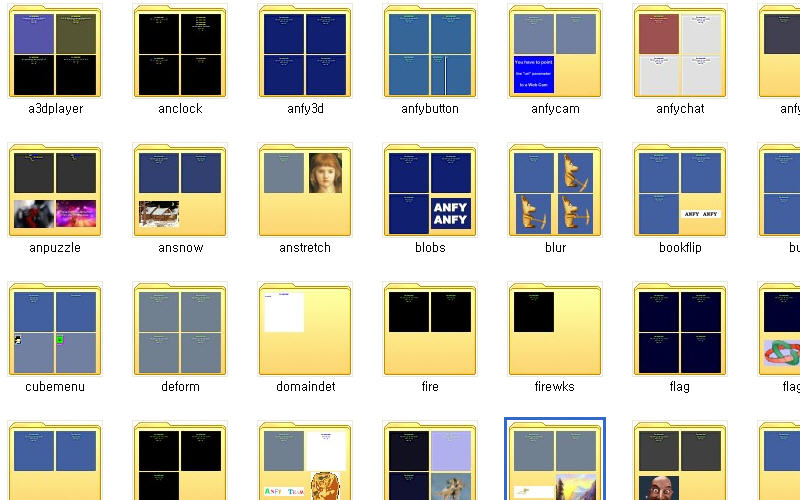
|
|
만드는 방법은 다음과 같습니다.
제가 제일 좋아하는 것이 Lake(출렁거리는 물)입니다.
이것을 예를 들어서 설명하겠습니다.
Image effects에 체크하고 열림 메뉴창을 열어서 Lake를 선택하고 Next를 클릭하세요.
아래에서 설명 계속 -------------→ |
|
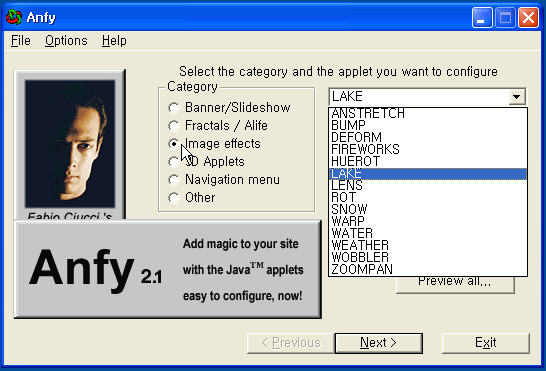
|
|
아래 그림에서 보듯이 저는 새 폴더 안에는 이미 girl.jpg라는 사진을 하나 저장해 두었습니다.
그것을 선택하고 열기를 합니다.
아래에서 설명 계속 -------------→ |
|
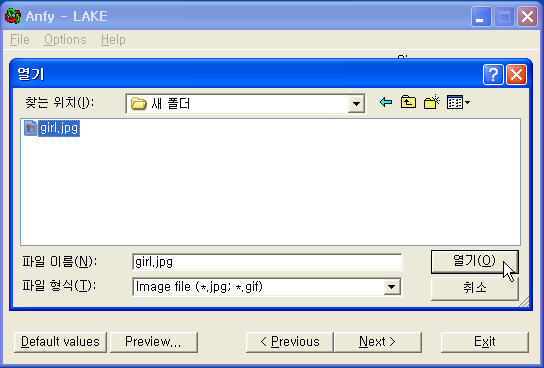
|
|
Next를 클릭하세요.
아래에서 설명 계속 -------------→ |
|
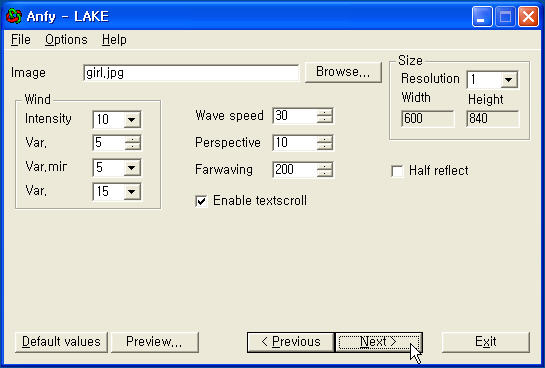
|
|
Text 창에 글씨를 써 넣어 보시고, Scroll Text에 종류도 바꿔 보시고 Text 크기도 바꿔보십시오.
Next를 클릭하세요.
아래에서 설명 계속 -------------→ |
|
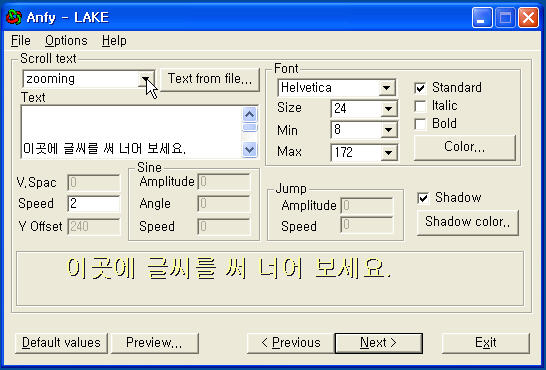
|
|
Next를 클릭하세요.
아래에서 설명 계속 -------------→ |
|
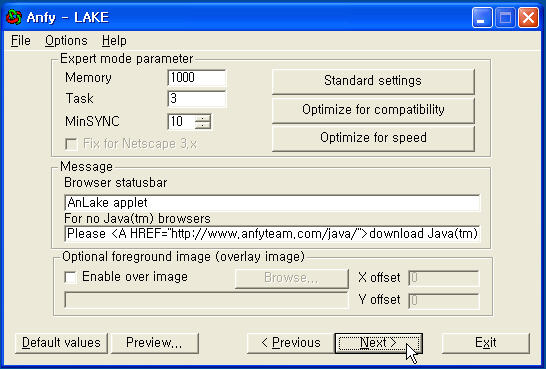
|
|
이미지를 클릭하면 연결되는 페이지 주소를 적어넣으시고 Next를 클릭하세요.
아래에서 설명 계속 -------------→ |
|
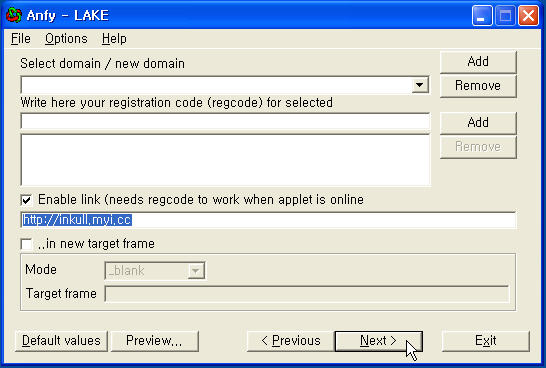
|
|
Copy all files to...를 클릭하십시오.
아래에서 설명 계속 -------------→ |
|
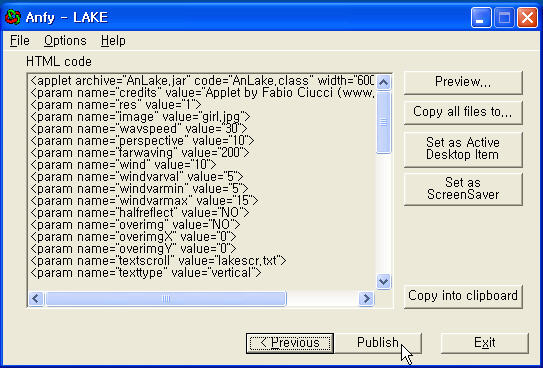
|
|
저장할 위치를 확인하고 파일 이름을 정해서 확장자 명 html을 적고 저장을 합니다.
아래에서 설명 계속 -------------→ |
|
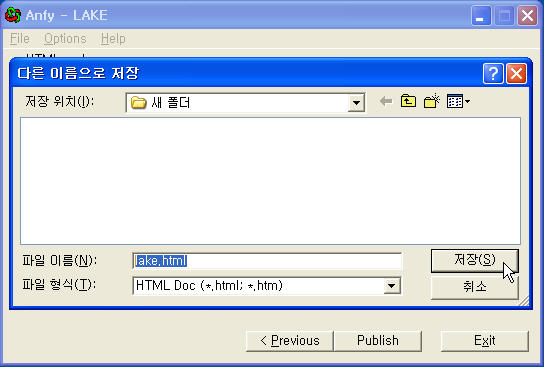
|
|
Publish를 누르고 OK를 클릭한다.
아래에서 설명 계속 -------------→ |
|
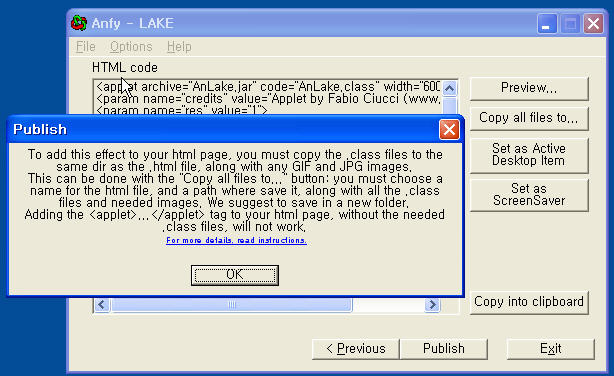
|
|
이제 저장한 폴더를 열어보십시오.
아래 그림에서 보이듯이 여러 가지 파일들이 저장된 것을 볼 수 있습니다.
여기에서 html 문서를 열어보십시오.
아래에서 설명 계속 -------------→ |
|
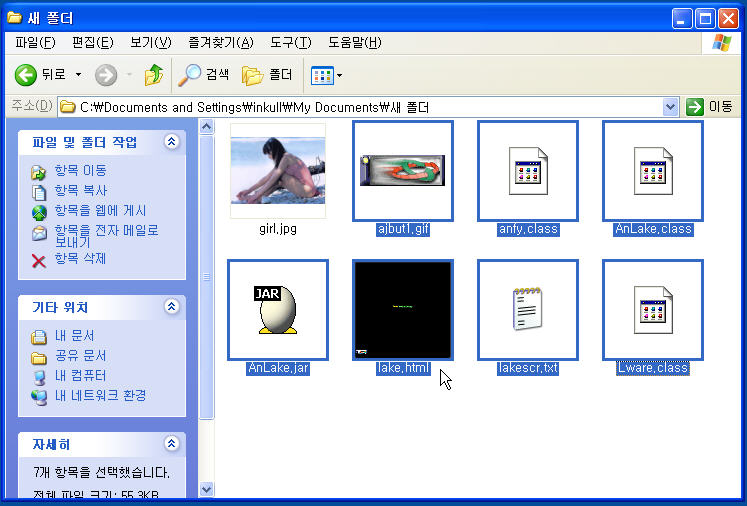
|
|
창이 열리면 차단된 컨텐트를 허용하십시오.
아래에서 설명 계속 -------------→ |
|
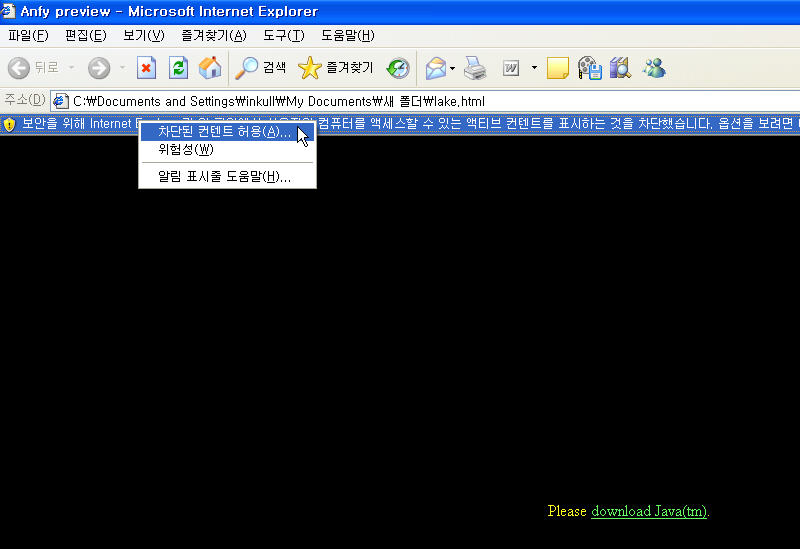
|
|
예,를 클릭하십시오.
아래에서 설명 계속 -------------→ |
|
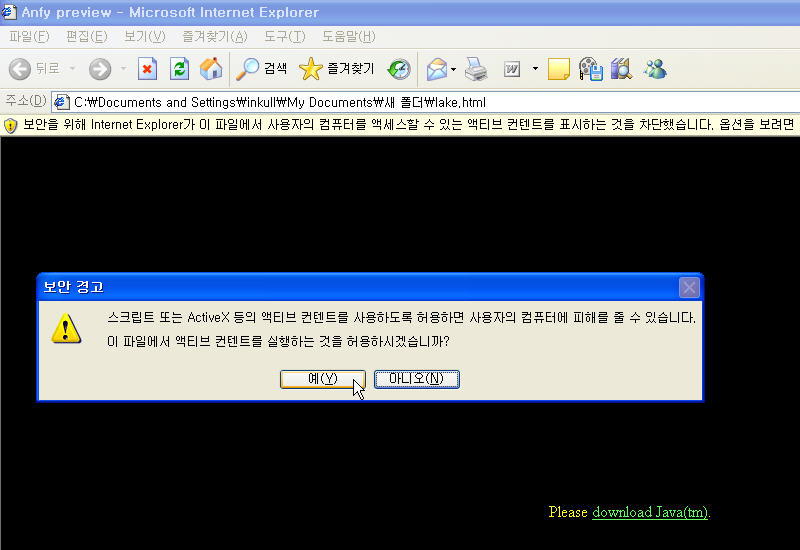
|
|
그렇게 하면 아래 그림에서처럼 완성된 것을 볼 수 있습니나.
다음은 소스를 정리하는 것을 알아보겠습니다.-------------→다음은 소스 정리 페이지를 열어봅니다.
제가 사용한 이 사진이 필요하신 분은 카페 인물 게시판에서 다운 받아 쓰십시오. |
|
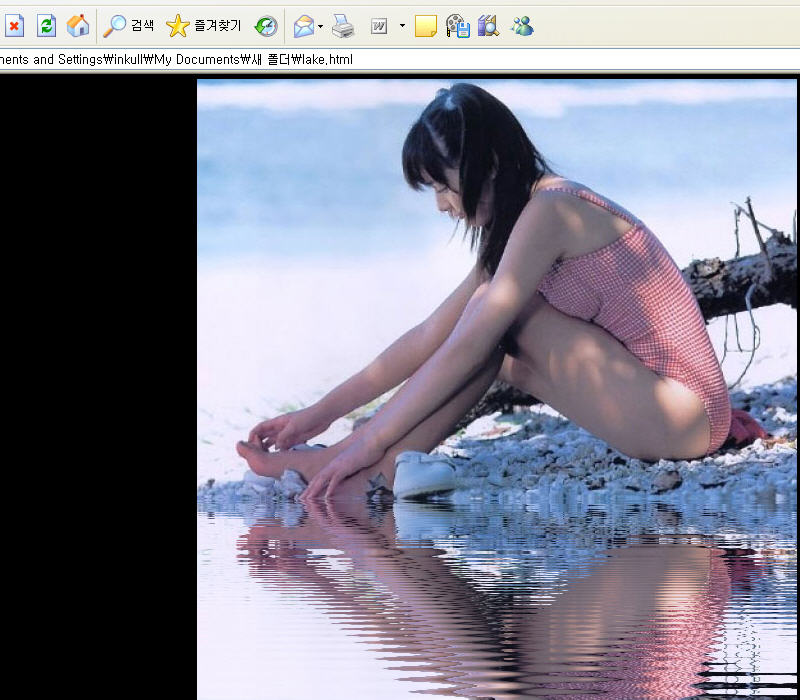
|